Word2016怎么制作一个可爱的动物日历?
摘要:在Word中,微软为了方便用户在里面设置了大量的模板,我们可以直接从Office.com中直接下载。下面讲下用Word2016制作日历的操作...
在Word中,微软为了方便用户在里面设置了大量的模板,我们可以直接从Office.com中直接下载。下面讲下用Word2016制作日历的操作方法。
1、首先,我们打开需要编辑的word文档。
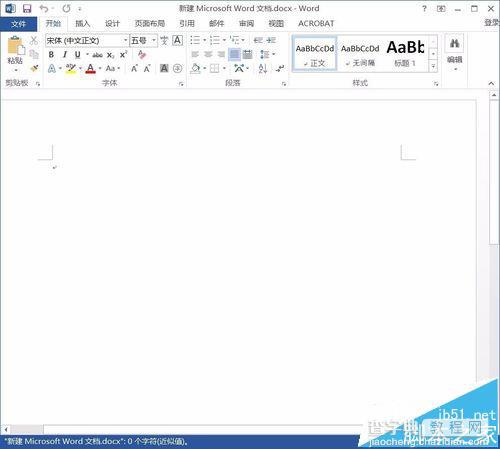
2、选择“新建”选项卡。
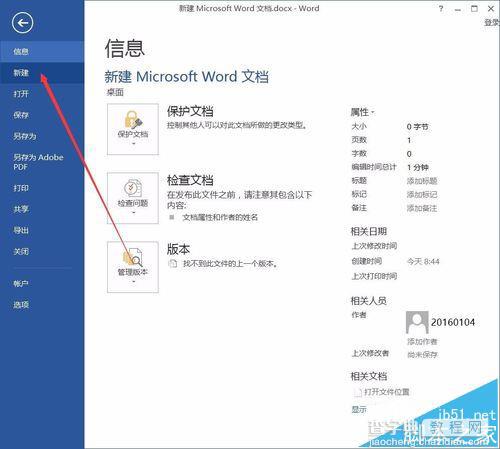
3、在“搜索链接模板”框中输入“日历”然后进行搜索。
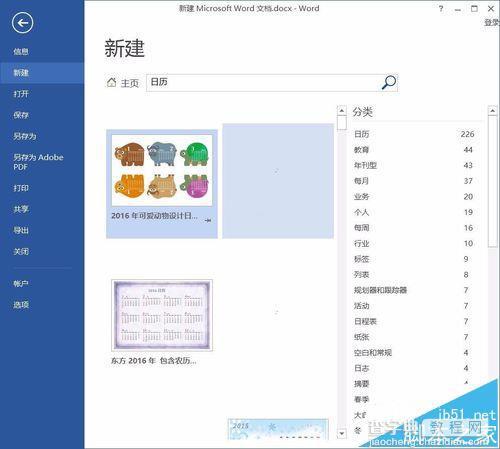
4、点击选中的模板会提示让用户“创建”。
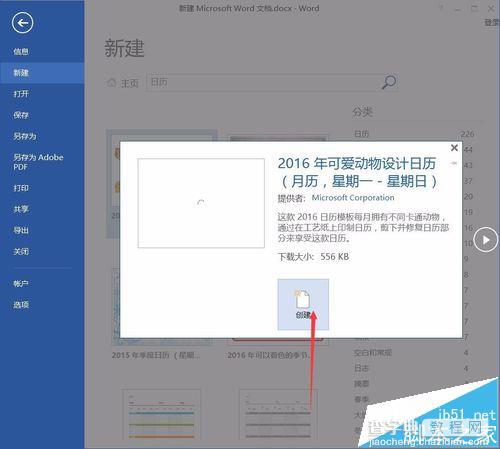
5、这里直接点击“创建”按钮即可下载。
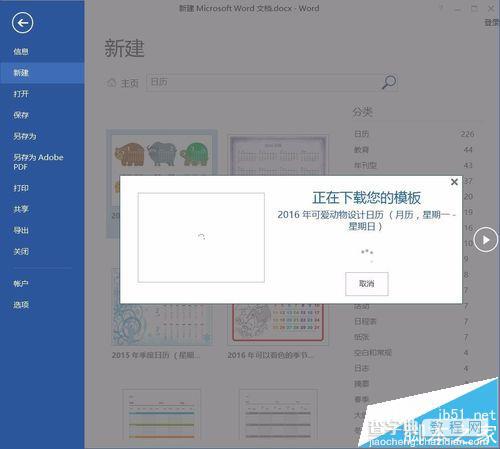
6、创建完成之后,就可以新建一个独特的日历了,如下图。
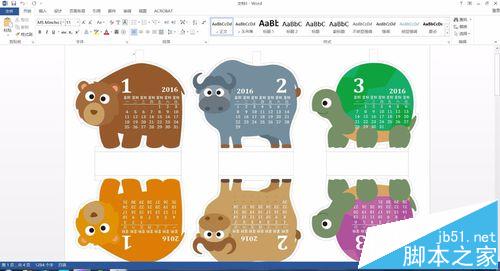
【Word2016怎么制作一个可爱的动物日历?】相关文章:
上一篇:
6个公式 让你在Excel中随意查询
下一篇:
word如何编辑和修饰绘制好的图形?
